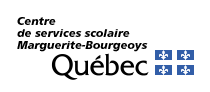Microsoft Teams
Vous trouverez ici des informations extraites du site de soutien de Microsoft vous permettant de régler les problèmes les plus courants rencontrés avec Microsoft Teams. Pour plus d’informations, visiter leur page de soutien à l’adresse suivante : www.support.microsoft.com/fr-fr/teams
Microsoft Teams: Désolé nous avons rencontré un problème; Code d’erreur 503
- Mettez à jour MS Teams vers la dernière version (l’application de bureau se met à jour automatiquement mais, si vous le souhaitez, vous pouvez toujours vérifier les mises à jour disponibles en cliquant sur votre photo de profil en haut de l’application, puis en sélectionnant Rechercher les mises à jour)
- Utilisez le client Web (si vous utilisez également le client de bureau et rencontrez cette erreur, envisagez simplement passer au client Web, auquel vous pouvez accéder via l’un des navigateurs les plus populaires)
Pour ce faire:
– Accédez à https://teams.microsoft.com depuis votre navigateur
– Connectez-vous à l’aide de votre compte Microsoft (assurez-vous que vous utilisez l’e-mail sur lequel vous avez reçu l’invitation à la réunion)
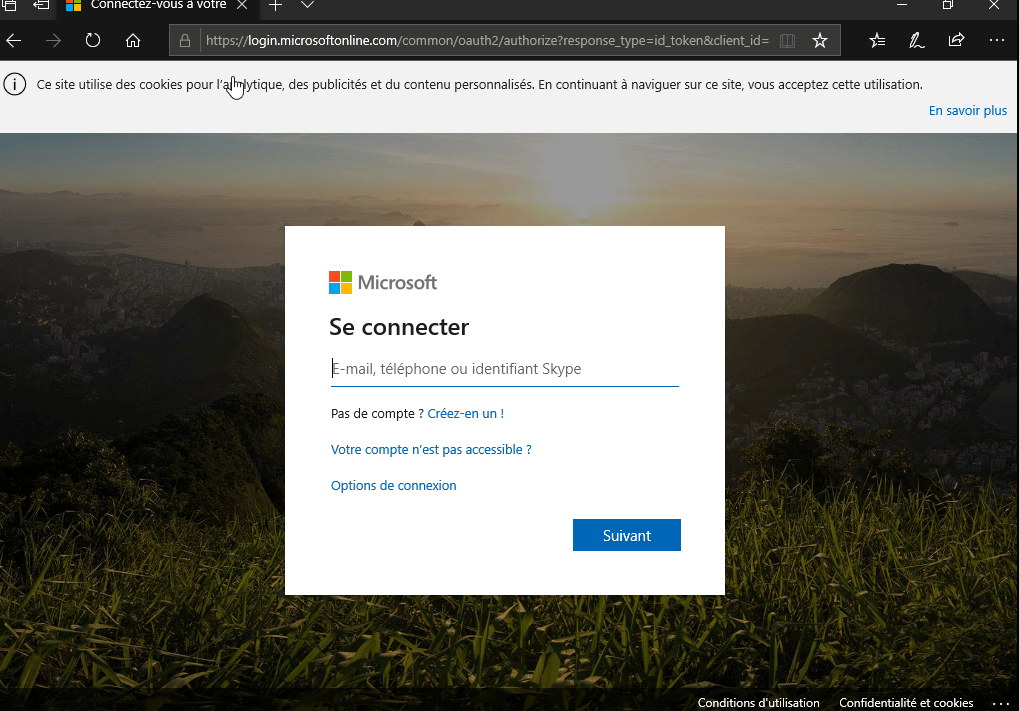
Remarque: Le client Web Microsoft Teams fonctionnerait mieux sur Internet Explorer et Microsoft Edge.
- Videz le Gestionnaire d’informations d’identification (l’erreur 503 peut survenir lorsque vous utilisez votre compte personnel dans Microsoft Teams au lieu de votre compte professionnel)
Pour ce faire:
– Appuyez sur Windows + R
-Dans le Panneau de configuration, accédez à Comptes d’utilisateurs> Gestionnaire d’informations d’identification
-Cliquez sur l’onglet Informations d’identification Windows
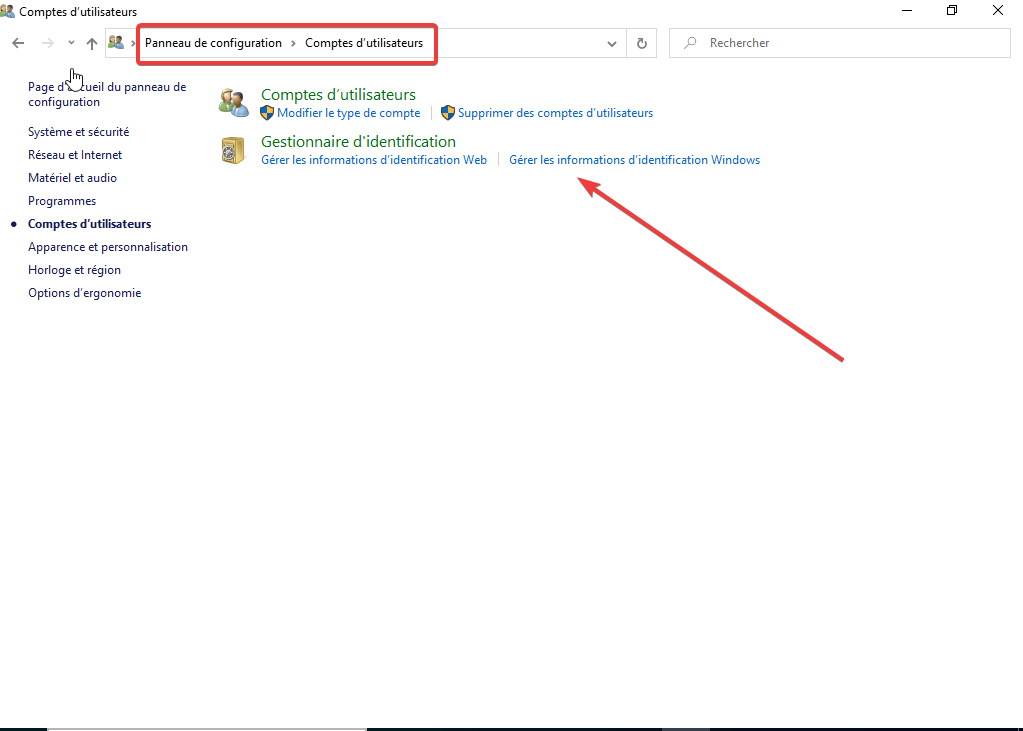
-Parcourez toutes les informations d’identification enregistrées et cliquez sur Supprimer pour tout ce qui concerne Microsoft Teams
-Fermez le gestionnaire d’informations d’identification et ouvrez l’application Microsoft Teams
-Essayez de vous connecter avec votre compte professionnel
Si le problème persiste, essayez de désinstaller et de réinstaller Microsoft Teams. Cela peut résoudre tout problème avec l’application.
- Vérifiez les problèmes de service
Dans l’impossibilité de se connecter au client Web Microsoft Teams, essayez de télécharger l’application sur votre smartphone et vérifiez si cela fonctionne.
Au cas où le problème persiste partout, veuillez contactez le support Microsoft Teams.
Recherchez l’application web Teams sur https://teams.microsoft.com.
Navigateurs pris en charge
- Internet Explorer 11
- Microsoft Edge
- Dernière version de Chrome
-
Dernière version de Firefox
Essayez les solutions suivantes :
- Si votre casque est équipé d’un bouton de désactivation du son, vérifiez qu’il n’est pas activé.
- Assurez-vous que votre microphone ou votre casque est correctement connecté à votre ordinateur.
- Vérifiez que votre microphone ou votre casque est configuré comme périphérique d’enregistrement par défaut pour le système. Voici comment procéder dans Windows 10 :
- Sélectionnez le bouton Démarrer , puis Paramètres > Système > Son .
- Sous Entrée, vérifiez que votre microphone est sélectionné sous Choisir votre périphérique d’entrée.
- Vous pouvez maintenant parler dans le microphone et vérifier avec Tester votre microphone que Windows vous entend.